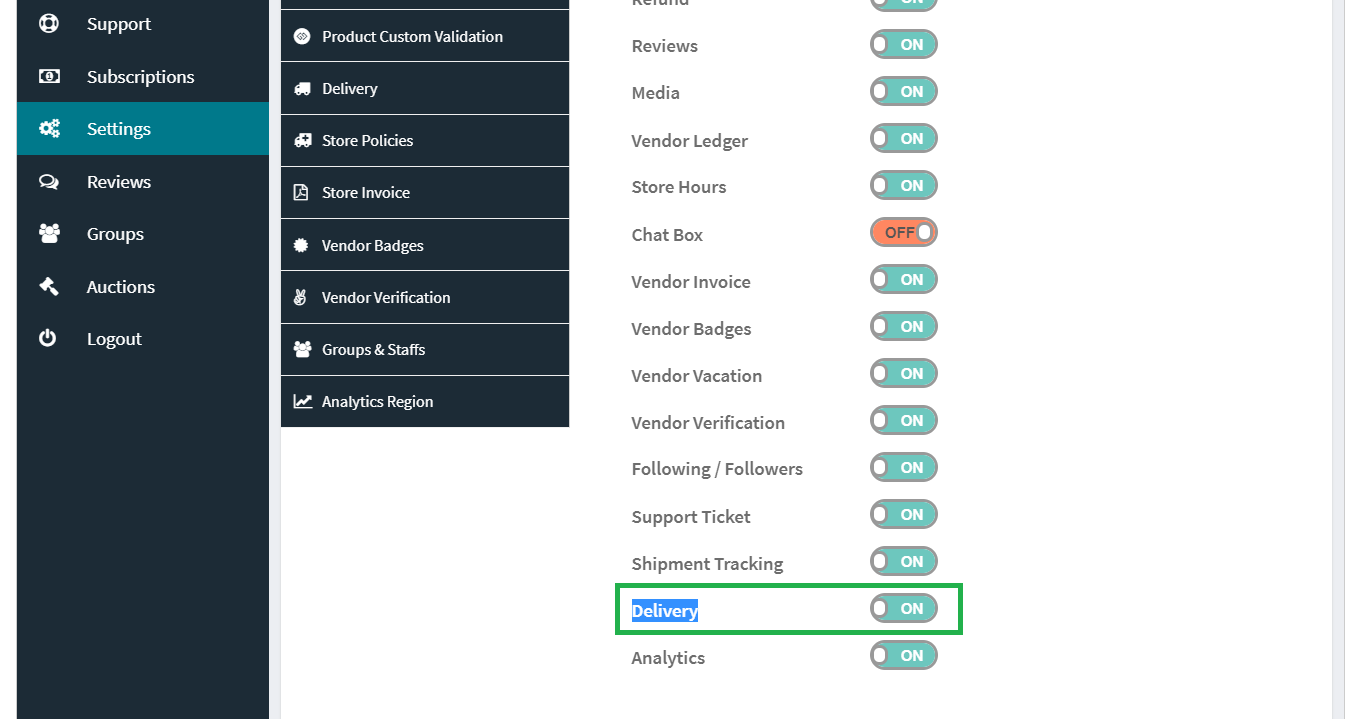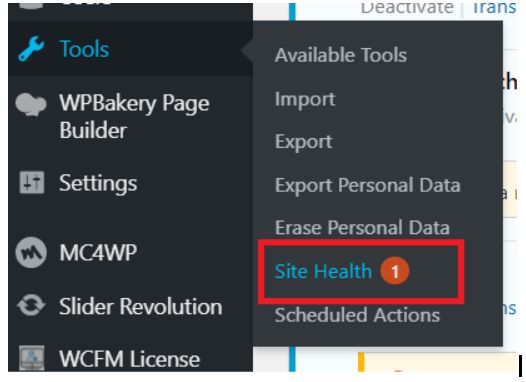Mağaza Açılış ve Kapanış Saatleri:-
OFFROADIST Marketplace, satıcılarınıza mağazalarının açılış ve kapanış saatlerini ayarlamalarını sağlar. Ayrıca hafta tatili günleri de belirleyebilirler.
Bir restoran pazarı işletiyorsanız, bu özellik sizin için çok önemlidir, ne derseniz deyin!
Satıcıların mağaza açılış/kapanış saatlerini OFFROADIST Dashboard -> Ayarlar -> Mağaza Saatleri Sekmesi’nden ayarlamalarına izin verilir.
Ayar Seçenekleri –
- Etkinleştirme / Devre dışı – Mağaza saatlerini etkinleştirmek isteyip istemedikleri
- KAPALI Zamanda Satın Almayı Devre Dışı Bırak – Mağaza kapanış saatinde satın almak isteyip istemedikleri
- Hafta KAPALI – Haftalık izin günleri
- Günlük Açılış & Kapanış Saatleri – Günlük mağaza açılış ve kapanış saatleri
Mağaza açılış/kapanış saatlerini mağaza kenar çubuğunda gösterebilirsiniz.
Bir metin widget’ı kullanarak bu kısa kodu eklemeniz yeterlidir –
Bunun için “Mağaza Saatleri” widget’ını da kullanabilirsiniz.
Ayrıca tek ürün kenar çubuğunda mağaza açılış/kapanış saatlerini de gösterebilirsiniz.
Bir metin widget’ı kullanarak aynı kısa kodu eklemeniz yeterlidir –
“Mağaza Saatleri” widget’ı da orada.
Mağaza kapalıysa, kullanıcı mağazayı kapat mesajını görecektir.
Bu mesaj görüntüsünü devre dışı bırakmak için bu kodu alt temanızın function.php dosyasına ekleyin –
add_filter( 'wcfm_is_allow_store_close_message', '__return_false' );
Bu özelliğin siteniz için gerekli olmadığını düşünüyorsanız, bu modülü devre dışı bırakmanız yeterlidir –
OFFROADIST Yönetici Paneli -> Ayarlar -> Modüller -> Mağaza Saatleri -> Bunu KAPALI olarak ayarla
Yetenek denetleyicisi kullanan satıcılar için bu modüle izin verebilir/izin vermeyebilirsiniz.